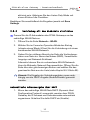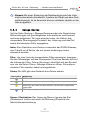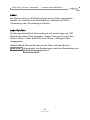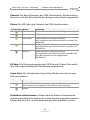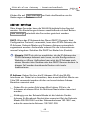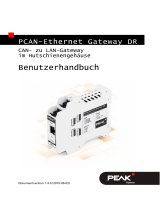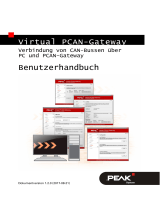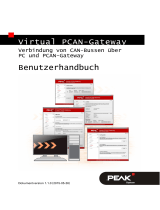PEAK-System PCAN-Wireless Gateway Bedienungsanleitung
- Typ
- Bedienungsanleitung

CAN zu WLAN-Gateway
Benutzerhandbuch
PCAN-Wireless Gateway
Dokumentversion 1.2.1 (2015-07-20)

PCAN-Wireless Gateway – Benutzerhandbuch
2
Berücksichtigte Produkte
Produktbezeichnung Ausführung Artikelnummer
PCAN-Wireless Gateway mit
D-Sub-Anschlüssen
Industrie IPEH-004020
PCAN-Wireless Gateway mit
Automotive-Anschluss
Automotive IPEH-004020-A
Alle in diesem Dokument erwähnten Produktnamen können Marken oder eingetra-
gene Marken der jeweiligen Eigentümer sein. Diese sind nicht ausdrücklich durch
„™“ und „®“ gekennzeichnet.
Copyright © 2015 PEAK-System Technik GmbH
Die Vervielfältigung (Kopie, Druck oder in anderer Form) sowie die elektronische
Verbreitung dieses Dokuments ist nur mit ausdrücklicher, schriftlicher Genehmigung
der PEAK-System Technik GmbH erlaubt. Die PEAK-System Technik GmbH behält
sich das Recht zur Änderung technischer Daten ohne vorherige Ankündigung vor. Es
gelten die allgemeinen Geschäftsbedingungen sowie die Bestimmungen der
Lizenzverträge. Alle Rechte vorbehalten.
PEAK-System Technik GmbH
Otto-Röhm-Straße 69
64293 Darmstadt
Deutschland
Telefon: +49 (0)6151 8173-20
Telefax: +49 (0)6151 8173-29
www.peak-system.com
info@peak-system.com
Dokumen
tversion 1.2.1 (2015-07-20)

PCAN-Wireless Gateway – Benutzerhandbuch
3
Inhalt
1 Einleitung 5
1.1 Eigenschaften im Überblick 5
1.2 Voraussetzungen für den Betrieb 6
1.3 Lieferumfang 7
2 Anschlüsse 8
2.1 D-Sub-Steckverbinder (Industrie) 8
2.2 Automotive-Buchse (Tyco) 9
2.3 Antenne 9
2.4 Spannungsversorgung (Industrie) 10
3 Inbetriebnahme 11
3.1 Erste Verbindung zum PCAN-Gateway herstellen 11
3.1.1 Vorbereiten des Computers 11
3.1.2 Herstellen der Verbindung 12
3.2 Grundlegende Konfiguration 14
3.2.1 Zugangsdaten ändern 14
3.2.2 CAN-Kanäle einrichten 14
3.2.3 Verbindung mit dem WLAN-Netz einrichten 15
3.3 Installation des PCAN-Gateways 17
4 Betrieb 18
4.1 Status-LEDs 18
4.2 Reset-Taster 18
4.3 Wake-Up 19
4.4 Signallaufzeit 19
5 Konfiguration 20
5.1 Aufbau der Website 22
5.1.1 Kopfbereich 22

PCAN-Wireless Gateway – Benutzerhandbuch
4
5.1.2 Navigation 22
5.1.3 Allgemeine Symbole 23
5.2 Status 24
5.3 Routing 26
5.3.1 Manage Routes 27
5.3.2 Add / Edit Route 30
5.3.3 Scan for Devices 34
5.4 Filters 35
5.4.1 Manage Filters 35
5.4.2 Add / Edit Filter 37
5.5 Network 41
5.5.1 CAN 41
5.5.2 WLAN 46
5.5.3 WLAN Network Scan 50
5.6 Device 51
5.6.1 Device Configuration 52
5.6.2 User Management 54
5.6.3 Software Update 56
5.7 Help 57
5.8 Support 57
6 Anwendungsbeispiele 58
6.1 Unidirektionale Datenübertragung 58
6.2 Bidirektionale Datenübertragung 61
7 Technische Daten 65
Anhang A CE-Zertifikat 67
Anhang B Maßzeichnungen 68

PCAN-Wireless Gateway – Benutzerhandbuch
5
1 Einleitung
Das PCAN-Wireless Gateway ermöglicht die Verbindung von ver-
schiedenen CAN-Bussen über IP-Netzwerke. Dafür werden CAN-
Frames in TCP- oder UDP-Nachrichtenpakete verpackt und über das
IP-Netz von einem zum anderen Gerät weitergeleitet.
Das PCAN-Wireless Gateway stellt dafür eine WLAN-Schnittstelle
und zwei High-Speed-CAN-Kanäle zur Verfügung. Das Modul wird
im Kunststoffgehäuse mit zwei D-Sub-Anschlüssen oder einer Tyco-
Automotive-Buchse ausgeliefert.
Die Konfiguration des Geräts erfolgt über eine komfortable Web-
oberfläche. Neben verschiedenen Statusinformationen stehen hier
Einstellungen zum Gerät selbst, zu den einzelnen Kommunikations-
Schnittstellen und zur Nachrichtenweiterleitung zur Verfügung.
1.1 Eigenschaften im Überblick
ARM9 Freescale iMX257 mit 16 kByte Level-1-Cache und
128 kByte internem SRAM
256 MByte NAND Flash und 64 MByte DDR2-RAM
Betriebssystem Linux (Version 2.6.31)
Anschluss an CAN-Bus über D-Sub, 9-polig (nach CiA® 102)
oder über Automotive-Steckverbinder, 12-polig (Tyco)
Neustart und Zurücksetzen des Geräts auf die Werkseinstellun-
gen über einen Reset-Taster
Wake-Up über CAN-Bus oder separaten Eingang
Konfiguration der Netzwerkschnittstellen und
Nachrichtenweiterleitung über eine Weboberfläche

PCAN-Wireless Gateway – Benutzerhandbuch
6
Kunststoffgehäuse mit Flansch, Maße 130 x 110 mm
LEDs für Gerätestatus, WLAN und Versorgung
Spannungversorgung von 8 bis 30 V
Erweiterter Betriebstemperaturbereich von -40 bis 85 °C
Eigenschaften CAN:
Zwei High-Speed-CAN-Kanäle (ISO 11898-2)
Übertragungsraten 40 kbit/s bis zu 1 Mbit/s
Erfüllt die CAN-Spezifikationen 2.0A (11-Bit-ID)
und 2.0B (29-Bit-ID)
CAN-Transceiver TJA1041
Eigenschaften Wireless:
WLAN IEEE 802.11 b/g
Interne Chip-Antenne
Datenübertragung mittels TCP oder UDP
Bluetooth 2.1 + EDR, Class 1 (reserviert für zukünftige
Erweiterungen)
1.2 Voraussetzungen für den Betrieb
Spannungsquelle im Bereich von 8 bis 30 V

PCAN-Wireless Gateway – Benutzerhandbuch
7
1.3 Lieferumfang
PCAN-Wireless Gateway im Kunststoffgehäuse
IPEH-004020: Gegenstecker zur Spannungsversorgung
IPEH-004020-A: Tyco-Gegenstecker inklusive Crimpkontakte
Handbuch im PDF-Format
Gedruckte Kurzanleitung

PCAN-Wireless Gateway – Benutzerhandbuch
8
2 Anschlüsse
Das PCAN-Wireless Gateway wird als Modul mit zwei D-Sub-
Anschlüssen oder einer Tyco-Automotive-Buchse angeboten.
2.1 D-Sub-Steckverbinder (Industrie)
Ein High-Speed-CAN-Bus (ISO 11898-2) wird an die 9-polige D-Sub-
Steckverbindung angeschlossen. Die CAN-Belegung entspricht der
Spezifikation CiA® 102.
Abbildung 1: Pin-Belegung D-Sub-Steckverbinder

PCAN-Wireless Gateway – Benutzerhandbuch
9
2.2 Automotive-Buchse (Tyco)
Die Pin-Zuordnung für den Automotive-Stecker ist wie folgt:
Abbildung 2: Pin-Belegung
Automotive-Buchse (Tyco)
Pin Funktion
1 Vb
2 GND
3 CAN1-Low
4 CAN1-High
5 CAN2-Low
6 CAN2-High
7 Wake-up
8 GND
9 CAN1-Low
10 CAN1-High
11 CAN2-Low
12 CAN2-High
2.3 Antenne
Das PCAN-Wireless Gateway ist mit einer internen Chip-Antenne
ausgestattet. Die Verbindung zum WLAN wird über diese Antenne
hergestellt.

PCAN-Wireless Gateway – Benutzerhandbuch
10
2.4 Spannungsversorgung (Industrie)
Der Anschluss für die Spannungsversorgung befindet sich an der
Vorderseite des Gehäuses. Der Anschluss erfolgt über den
mitgelieferten Gegenstecker, an den Sie Kabellitzen festschrauben
können. Die Polung ist wie folgt:

PCAN-Wireless Gateway – Benutzerhandbuch
11
3 Inbetriebnahme
Das PCAN-Wireless Gateway wird über eine Weboberfläche einge-
richtet. Im Auslieferungszustand und nach Zurücksetzen auf die
Werkseinstellungen bietet das Gerät dafür ein Ad-Hoc-Netzwerk an,
mit dem man sich über WLAN verbinden kann.
3.1 Erste Verbindung zum PCAN-Gateway
herstellen
Bei der ersten Inbetriebnahme oder nach dem Zurücksetzen auf die
Werkseinstellungen müssen Sie das PCAN-Gateway für ihr WLAN-
Netz vorkonfigurieren. Die Zugangsdaten dafür stehen auf dem
Aufkleber auf der Oberseite des PCAN-Gateways. Gehen Sie dafür
wie im folgenden Abschnitt beschrieben vor.
3.1.1 Vorbereiten des Computers
Ihr Computer muss eine
geeignete IP-Adresse haben um sich
mit dem Gerät über WLAN verbinden zu können. Gehen Sie wie
folgt vor um Ihre IP-Adresse zu ermitteln und gegebenen Falles
zu ändern.
1. Windows 8.1, 7, Vista: Klicken Sie auf Start >
Systemsteuerung > Netzwerk und Internet > Netzwerk- und
Freigabecenter.
Windows XP: Klicken Sie auf Start > Systemsteuerung >
Netzwerk und Internet > Netzwerkverbindungen (weiter mit
Schritt 3).
2. Öffnen Sie die Übersicht der Netzwerkadapter über folgende
Punkte auf der linken Seite:

PCAN-Wireless Gateway – Benutzerhandbuch
12
Windows 8.1, 7: Adaptereinstellungen ändern.
Windows Vista: Netzwerkverbindungen verwalten.
3. Wählen Sie mit einem Rechtsklick den Adapter aus, der über
WLAN die Verbindung zum PCAN-Gateway herstellen soll
und klicken auf Eigenschaften.
Es öffnet sich das Dialogfenster Eigenschaften von WLAN-
Verbindungen.
4. Windows XP: Wählen Sie aus der Liste Diese Verbindung
verwendet folgende Elemente > Internetprotokoll (TCP/IP).
Windows 8.1, 7, Vista: Wählen Sie aus der Liste Diese
Verbindung verwendet folgende Elemente >
Internetprotokoll Version 4 (TCP/IPv4).
Klicken Sie auf Eigenschaften und das Dialogfenster mit den
Eigenschaften für das Internetprotokoll öffnet sich.
Notieren Sie sich die bisherigen Einstellungen für das
spätere Zurückstellen des Computers.
5. Wählen Sie Folgende IP-Adresse verwenden.
6. Geben Sie eine IP-Adresse aus dem Bereich von 192.168.1.1
bis 192.168.1.254 (jedoch nicht die Adresse des PCAN-
Gateways, die auf der oberen Gehäuseseite angegeben ist).
7. Klicken Sie auf Subnetzmaske. Es erscheint 255.255.255.0.
Lassen diesen Eintrag unverändert.
8. Bestätigen Sie die Angaben mit OK.
3.1.2 Herstellen der Verbindung
1. Verbinden Sie das G
erät mit einer Spannungversorgung
(8 - 30 V).
2. Warten Sie bis das PCAN-Gateway betriebsbereit ist (Status-
LED blinkt grün).

PCAN-Wireless Gateway – Benutzerhandbuch
13
3. Verbinden Sie Ihren Computer mit dem Ad-Hoc-Netzwerk.
Der Name (SSID) steht auf der oberen Seite des PCAN-
Gateways.
Hinweis: Es erscheint eine Warnmeldung, dass dieses Netzwerk
nicht verschlüsselt ist.
4. Öffnen Sie auf dem Computer einen Webbrowser.
5. Geben Sie in die Adresszeile des Browsers die Adresse des
PCAN-Gateways ein (siehe Aufkleber auf der Oberseite des
Geräts).
Abbildung 3: Adresszeile im Browser
Es öffnet sich die Konfigurations-Website.
6. Im oberen rechten Bereich der Konfigurations-Website fin-
den Sie den Login. Geben Sie jeweils „admin“ für Benutzer-
name und Passwort ein und bestätigen Sie abschließend
mit Enter.
Der Zugangsbeschränkte Bereich öffnet sich und Sie können
mit der Einrichtung des PCAN-Wireless Gateway beginnen.
Eine Beschreibung der grundlegenden Konfiguration finden
Sie im folgenden Abschnitt 3.2
Hinweis: Setzen Sie anschließend die IP-Adresse des
Computers auf die zuvor notierte Einstellung zurück.

PCAN-Wireless Gateway – Benutzerhandbuch
14
3.2 Grundlegende Konfiguration
Ändern Sie als erstes ihre Login-Daten und richten Sie dann die
Verbindung des PCAN-Gateways mit dem WLAN-Netz ein.
3.2.1 Zugangsdaten ändern
1. Öffnen Sie die Seite Dev
ice > User Management.
2. Ändern Sie auf dieser Seite die Zugangsdaten. Legen Sie
einen neuen Benutzernamen und ein neues Passwort fest.
Um ein Mindestmaß an Sicherheit zu gewährleisten, sollte
das Passwort mindestens 8 Zeichen haben. Verwenden Sie
nach Möglichkeit Buchstaben, Zahlen und Sonderzeichen.
Wichtiger Hinweis: Zugangsdaten sind vertraulich! Handeln Sie
nicht fahrlässig und machen Sie sich nicht angreifbar.
Hinterlegen Sie niemals die Zugangsdaten in irgendeiner Form
im Internet oder auf sonst eine Art und Weise leicht zugänglich.
Geben Sie die neuen Zugangsdaten nicht leichtfertig an Dritte
weiter oder versenden diese per E-Mail.
3.2.2 CAN-Kanäle einrichten
Neh
men Sie folgende Einstellungen zur Konfiguration der CAN-
Kanäle vor:
Öffnen Sie die Seite Network > CAN.
1. Bit rate: Zur Einstellung der Übertragungsrate klicken Sie
auf das Drop-Down-Menü und wählen den Wert, der auf
dem zukünftigen CAN-Bus verwendet wird.
2. Listen-Only-Mode: Soll das PCAN-Gateway den Daten-
verkehr auf dem CAN-Bus nicht beeinflussen, also als reiner
Beobachter eingesetzt werden, muss der Listen-Only-Modus

PCAN-Wireless Gateway – Benutzerhandbuch
15
aktiviert sein. Aktivieren Sie den Listen-Only-Mode mit
einem Klick auf die Checkbox.
Bestätigen Sie anschließend die Eingaben jeweils mit Save
Settings.
3.2.3 Verbindung mit dem WLAN-Netz einrichten
Passen Sie d
ie IP-Adressdaten des PCAN-Gateways an das
zukünftige WLAN-Netz an.
1. Öffnen Sie die Seite Network > WLAN.
2. Wählen Sie im Formular
Operation Mode
den Eintrag
Infrastructured Mode (Client)
für die Verbindung mit einem
bestehenden WLAN-Netzwerk.
3. Geben Sie Im mittleren Bereich der Seite die Verbindungs-
daten zum Netz ein: Name des Netzes (SSID), Verschlüsse-
lungstyp und Netzwerk-Schlüssel.
Alternativ können Sie ein vorhandenes WLAN-Netzwerk
über die Webseite
Network Scan
auswählen. Öffnen Sie die
Seite über den gleichnamigen Button und wählen Sie das
gewünschte Netz aus der Liste (siehe Kapitel 5.5.3 Seite 50).
Hinweis: Die Eingabe der Verbindungsdaten muss unab-
hängig von der DHCP-Angabe (Enable/Disable) gemacht
werden.
Automatische Adressvergabe über DHCP
1. Wenn das zukünftige WLAN-Netz DHCP (Dynamic Host
Configuration Protocol) verwendet, werden dem PCAN-
Gateway die IP-Adresse und Subnetzmaske automatisch
zugewiesen. Schalten Sie dafür DHCP ein (Enable).

PCAN-Wireless Gateway – Benutzerhandbuch
16
2. Bestätigen Sie anschließend die Eingaben mit Save
Settings.
Sie werden automatisch abgemeldet und die grundlegende
Einrichtung des Geräts ist damit abgeschlossen. Nach der
ersten Konfiguration wird das Ad-Hoc-Netzwerk nicht mehr
angeboten. Das PCAN-Gateway verbindet sich mit dem
neuen WLAN und erhält automatisch seine neuen
Adressdaten über DHCP.
Hinweis: DHCP ist nicht zu empfehlen, da die IP-Adresse des
Gerätes bekannt sein muss, um die Konfigurations-Website zu
öffnen. Außerdem kann sich die IP-Adresse nach einem
Neustart des Gerätes oder des DHCP-Servers ändern. In diesem
Fall werden bestehende Routen nicht mehr funktionieren.
Manuelle Adressvergabe
1. Wird für das WLAN-Netz DHCP nicht
verwendet, geben Sie
im unteren Bereich der Seite die Adressdaten ein, die das
Modul im WLAN-Netz erhalten soll: IP-Adresse und Subnetz-
maske. Die Gateway-Adresse kann optional angegeben
werden.
2. Bestätigen Sie anschließend die Eingaben mit Save
Settings.
Sie werden automatisch abgemeldet und die grundlegende
Einrichtung des Geräts ist damit abgeschlossen. Nach der
ersten Konfiguration ist das Ad-Hoc-Netzwerk nicht mehr
verfügbar. Das PCAN-Gateway verbindet sich mit dem
neuen WLAN und ist unter der festgelegten IP-Adresse
erreichbar.

PCAN-Wireless Gateway – Benutzerhandbuch
17
3.3 Installation des PCAN-Gateways
Um das PCAN-Wireless Gateway mit einem IP-Netz (WLAN) zu
verbinden, gehen Sie wie folgt vor:
1. Montieren Sie das PCAN-Wireless Gateway am dafür vorge-
sehenen Platz.
2. Verbinden Sie die beiden CAN-Anschlüsse jeweils mit dem
zugehörigen CAN-Netz.
Hinweis: Ein High-Speed-CAN-Bus muss an beiden Enden
jeweils mit einem Widerstand von 120 Ω terminiert sein. Das
Gerät hat keine interne Terminierung.
3. Verbinden Sie das PCAN-Wireless Gateway mit einer
Spannungsversorgung (8 - 30 V DC).
Das PCAN-Gateway startet automatisch. Wenn die Status-LED grün
blinkt, ist das Gerät betriebsbereit und die aktuelle Konfiguration
wird ausgeführt. Das PCAN-Gateway verbindet sich nach dem Start
automatisch mit dem IP-Netz.
Geben Sie die neue IP-Adresse in die Adresszeile des Browsers ein.
Wenn keine Verbindung hergestellt werden kann, wurde eventuell
bei der Eingabe der WLAN-Verbindungsdaten ein Fehler gemacht.
In diesem Fall ist ein Reset auf die Werkseinstellungen nötig, um
den Ad-hoc-Modus zu reaktivieren und den Vorgang zu wiederholen
(siehe Kapitel 4.2 Seite 18).
Hinweis: Bei einer dynamischen Adressvergabe über DHCP,
muss die neue IP-Adresse erst ermittelt werden. Handelsübli-
che Router listen alle verbundenen Geräte mit ihrer aktuellen
IP-Adresse auf.

PCAN-Wireless Gateway – Benutzerhandbuch
18
4 Betrieb
4.1 Status-LEDs
Das PCAN-Wireless Gateway hat verschiedene Status-LEDs, welche
die folgenden Zustände darstellen:
LEDs Status Zustand
Grün leuchtend Systemstart Status
Grün blinkend Betriebsbereit
WLAN Grün leuchtend Aktive Verbindung
*
Power Grün leuchtend Spannungsversorgung liegt an
4.2 Reset-Taster
Wenn das PCAN-Wireless Gateway beispielsweise durch eine
fehlerhafte Konfiguration nicht mehr erreichbar ist, kann das PCAN-
Gateway über den Reset-Taster auf die Werkseinstellungen zurück-
gesetzt werden.
Zur Durchführung eines Reset drücken Sie beispielsweise mit einer
Büroklammer in das kleine Loch auf der rechten Seite des Gehäu-
ses. Durch ein kurzes Drücken startet man das Gerät neu. Drücken
Sie länger als 5 Sekunden wird das PCAN-Gateway auf die
Werkseinstellungen zurückgesetzt.
Beim Zurücksetzen auf die Werkseinstellungen werden die IP-
Adresse und die Zugangsdaten auf den Anfangswert (siehe Aufkle-
ber auf der Oberseite des PCAN-Gateways) zurückgesetzt und der
Ad-hoc-Modus wird reaktiviert. Anschließend können Sie eine
*
Die WLAN-LED ist im Micro-Access-Point Betriebsmodus nicht aktiv.

PCAN-Wireless Gateway – Benutzerhandbuch
19
erneute Konfiguration des PCAN-Gateways durchführen (siehe
Kapitel 3 Seite 11
).
4.3 Wake-Up
Wenn sich das PCAN-Wireless Gateway im Power-Off-Modus
befindet (Versorgungsspannung liegt an, Power-LED aus), wird ein
Wake-Up-Signal benötigt, damit es den Betrieb aufnimmt.
Wird auf einem CAN-Kanal eine Nachricht empfangen, schaltet sich
das PCAN-Wireless Gateway ein. Innerhalb der Wake-Up-Zeit
werden weitere eintreffende CAN-Nachrichten nicht verarbeitet.
Zudem kann das Gerät über einen High-Pegel am Wake-up Pin
aktiviert werden (Pin-Belegung siehe Kapitel 2.1 Seite 8 und
2.2 Seite 9).
4.4 Signallaufzeit
Die Durchlaufverzögerung zwischen dem CAN-Anschluss und
WLAN kann variieren.
Die Laufzeit des Signals im IP-Netz ist abhängig von der Ausdeh-
nung und Beschaffenheit des Netzes sowie von der Konfiguration
der Nachrichtenweiterleitung. Daher kann hierzu kein fester Wert
angegeben werden.

PCAN-Wireless Gateway – Benutzerhandbuch
20
5 Konfiguration
Abbildung 4: Konfigurations-Website
Die Konfiguration des Geräts erfolgt über eine komfortable Web-
oberfläche. Geben Sie die IP-Adresse Ihres PCAN-Gateways in die
Adresszeile des Browsers ein.
Anschließend öffnet sich die Konfigurations-Website. Neben ver-
schiedenen Statusinformationen stehen hier Einstellungen zum
Gerät selbst, zu den einzelnen Kommunikations-Schnittstellen und
zur Nachrichtenweiterleitung zur Verfügung.
Welche Informationen öffentlich sichtbar sind, können Sie auf der
Seite
Device > User Management
einstellen (siehe Kapitel 5.6.2
Seite 54). Im oberen rechten Bereich der Konfigurations-Website
finden Sie den Login.
Seite wird geladen ...
Seite wird geladen ...
Seite wird geladen ...
Seite wird geladen ...
Seite wird geladen ...
Seite wird geladen ...
Seite wird geladen ...
Seite wird geladen ...
Seite wird geladen ...
Seite wird geladen ...
Seite wird geladen ...
Seite wird geladen ...
Seite wird geladen ...
Seite wird geladen ...
Seite wird geladen ...
Seite wird geladen ...
Seite wird geladen ...
Seite wird geladen ...
Seite wird geladen ...
Seite wird geladen ...
Seite wird geladen ...
Seite wird geladen ...
Seite wird geladen ...
Seite wird geladen ...
Seite wird geladen ...
Seite wird geladen ...
Seite wird geladen ...
Seite wird geladen ...
Seite wird geladen ...
Seite wird geladen ...
Seite wird geladen ...
Seite wird geladen ...
Seite wird geladen ...
Seite wird geladen ...
Seite wird geladen ...
Seite wird geladen ...
Seite wird geladen ...
Seite wird geladen ...
Seite wird geladen ...
Seite wird geladen ...
Seite wird geladen ...
Seite wird geladen ...
Seite wird geladen ...
Seite wird geladen ...
Seite wird geladen ...
Seite wird geladen ...
Seite wird geladen ...
Seite wird geladen ...
Seite wird geladen ...
-
 1
1
-
 2
2
-
 3
3
-
 4
4
-
 5
5
-
 6
6
-
 7
7
-
 8
8
-
 9
9
-
 10
10
-
 11
11
-
 12
12
-
 13
13
-
 14
14
-
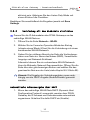 15
15
-
 16
16
-
 17
17
-
 18
18
-
 19
19
-
 20
20
-
 21
21
-
 22
22
-
 23
23
-
 24
24
-
 25
25
-
 26
26
-
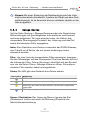 27
27
-
 28
28
-
 29
29
-
 30
30
-
 31
31
-
 32
32
-
 33
33
-
 34
34
-
 35
35
-
 36
36
-
 37
37
-
 38
38
-
 39
39
-
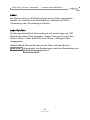 40
40
-
 41
41
-
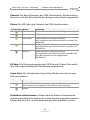 42
42
-
 43
43
-
 44
44
-
 45
45
-
 46
46
-
 47
47
-
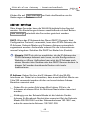 48
48
-
 49
49
-
 50
50
-
 51
51
-
 52
52
-
 53
53
-
 54
54
-
 55
55
-
 56
56
-
 57
57
-
 58
58
-
 59
59
-
 60
60
-
 61
61
-
 62
62
-
 63
63
-
 64
64
-
 65
65
-
 66
66
-
 67
67
-
 68
68
-
 69
69
PEAK-System PCAN-Wireless Gateway Bedienungsanleitung
- Typ
- Bedienungsanleitung
Verwandte Artikel
-
 PEAK-System PCAN-Wireless Gateway Bedienungsanleitung
PEAK-System PCAN-Wireless Gateway Bedienungsanleitung
-
 PEAK-System PCAN-Wireless Gateway DR Bedienungsanleitung
PEAK-System PCAN-Wireless Gateway DR Bedienungsanleitung
-
 PEAK-System PCAN-Wireless Gateway DR Bedienungsanleitung
PEAK-System PCAN-Wireless Gateway DR Bedienungsanleitung
-
 PEAK-System PCAN-Gateway Schnellstartanleitung
PEAK-System PCAN-Gateway Schnellstartanleitung
-
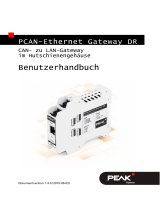 PEAK-System PCAN-Ethernet Gateway DR Bedienungsanleitung
PEAK-System PCAN-Ethernet Gateway DR Bedienungsanleitung
-
 PEAK-System PCAN-Ethernet Gateway DR Bedienungsanleitung
PEAK-System PCAN-Ethernet Gateway DR Bedienungsanleitung
-
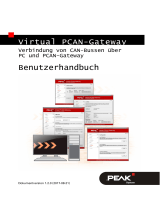 PEAK-System Virtual PCAN-Gateway Bedienungsanleitung
PEAK-System Virtual PCAN-Gateway Bedienungsanleitung
-
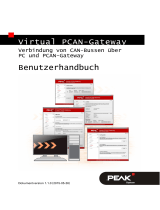 PEAK-System Virtual PCAN-Gateway Bedienungsanleitung
PEAK-System Virtual PCAN-Gateway Bedienungsanleitung
-
PEAK-System PCAN-MIO Bedienungsanleitung
-
PEAK-System PCAN-MIO Bedienungsanleitung